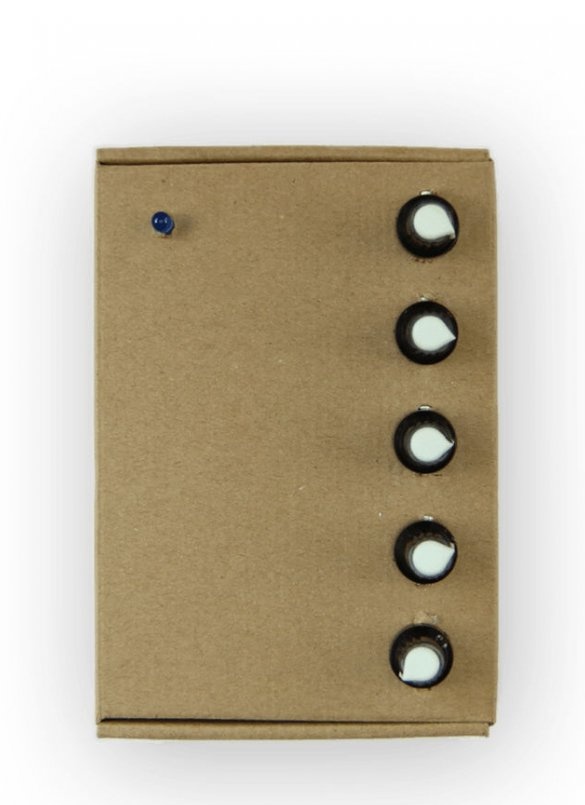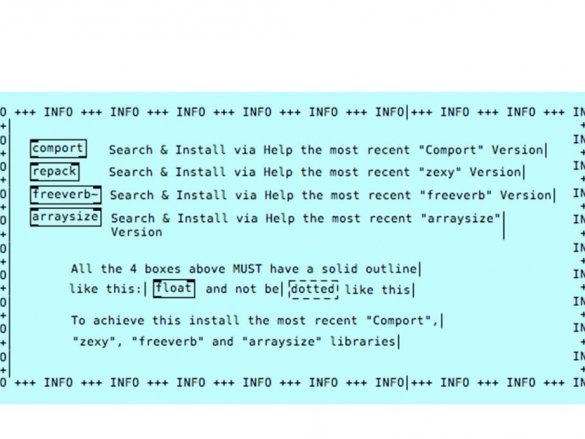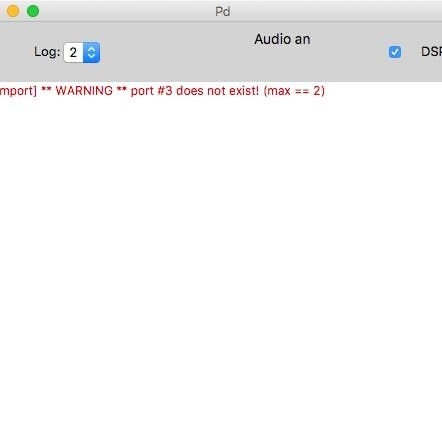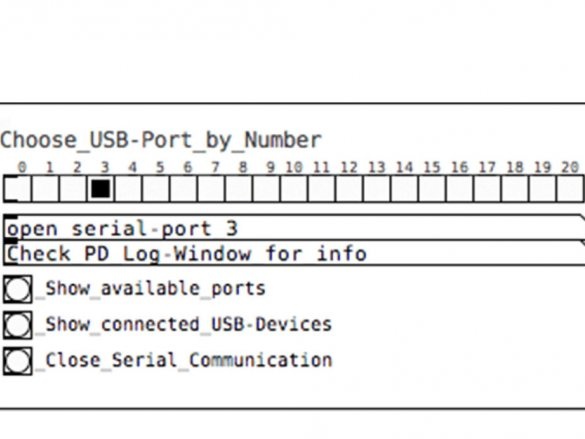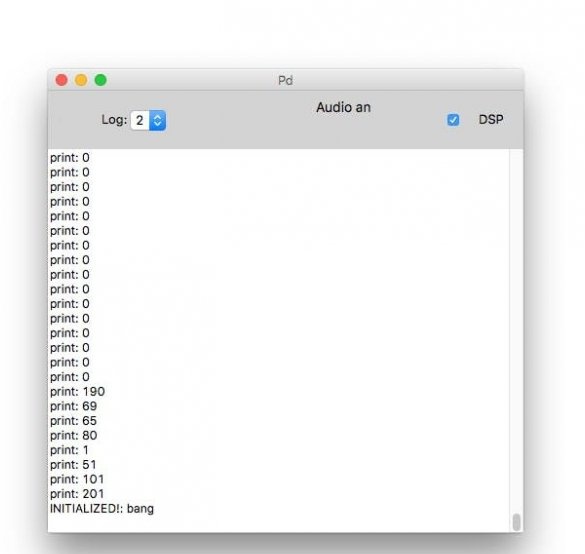Majster vynašiel Kravox počas výskumného projektu na Lund University (Švédsko), ktorého cieľom bolo dať kontrolórom digitálnych hudobných nástrojov pocit tradičných mechanických nástrojov. Teraz chce pán sprístupniť Kravox každému ako hudobnú platformu pre experimentovanie. Z tohto dôvodu vytvoril tento podrobný briefing, ktorý umožní čo najväčšiemu počtu ľudí využívať tento nový zaujímavý hudobný nástroj.
Hrať Kravox je dosť jednoduché. Predstavte si, že hráte s bežným objektom, ako je napríklad metla, a spôsob, akým sa ho dotýkate a pohybujete ho v priestore, riadi spôsob vytvárania zvuku. Na konci článku vo videách môžete sledovať a počuť, ako hrať Kravox, ako aj proces výroby nástroja.
Náradie a materiály:
- doštička 50 * 24 dier -1 ks;
-40-kolíkové zástrčkové konektory -5 ks;
-40-kolíková zástrčka - 5 ks;
- potenciometre 10 kOhm a držadlá pre ne - 5 ks;
-Modré 5 mm štandardné LED - 3 ks;
- Odpory 150 Ohmov - 3 ks;
- Kondenzátor 10 uF - 2 ks;
- Kondenzátor 100 nF - 2 ks;
-Radio modul NRF24L01 - 2 ks;
-Arduino nano -2 ks;
-Rezistory 220 Ohm -3 ks;
- Dosky senzorových senzorov MPR121 - 2 ks;
- Digitálny gyroskop GY-521 MPU 6050 - 1 ks;
- káble USB-A na USB-C;
-4 m (minimálne) medenej pásky šírky 1 cm;
-Poverbank;
-7 metrov (minimálne) vodiče rôznych farieb;
-0,2 metra, zmršťovacia trubica ø = 3 mm;
-Doplnkové príslušenstvo;
-Multimetr;
-Lineyka;
-Nozh;
-Nozhovka;
- kliešte;
-Karton;
- Lepiaca pištoľ;
-Skotch;
-Kley;
-Office guma;
-Zazhimy;
Prvý krok: Teória
Kravox je otvorený zdrojový platformový digitálny hudobný nástroj, ktorý pozostáva z troch komponentov - radiča / ovládačov, prijímača a softvéru.
Môžete pripojiť až tri bezdrôtové ovládače. Každý ovládač spracúva údaje o orientácii a zrýchlení z digitálneho gyroskopu MPU-6050 a údaje o dotyku z dvoch senzorových dosiek senzorov MPR121 pripojených k Arduino Nano. Riadiaca jednotka vysiela údaje do prijímača pomocou rádiového vysielača nRF24L01. Ak je potrebné použiť viac ako jeden ovládač, druhému a tretiemu kontroléru musia byť pridelené individuálne adresy.
Prijímač vysiela dáta prijaté z radiča (ov) do pripojeného počítača spolu s údajmi zhromaždenými z niekoľkých potenciometrov.Poskytnutý kód prijímača vám umožňuje nadviazať komunikáciu s tromi ovládačmi, ale bude fungovať iba s jedným alebo dvoma bez nastavenia.
Dáta z prijímača sa spracúvajú v programe zapísanom do tohto zvukového výstupu.
Krása Kravoxu spočíva v tom, že jeho forma, ako to znie a ako sa dá hrať, sa dá upraviť. To poskytlo čarodejníkovi príležitosť vyvinúť pre túto lekciu ľahko kopírovateľnú verziu Kravoxu.
Krok dva: vytvorte dosku radiča
Ďalej sprievodca vysvetlí, ako to urobiť elektronika ovládač krok za krokom z vyššie uvedených detailov.
Ak si nie ste istí, kde sa má spájka pripájať, vždy sa môžete vrátiť k schéme zapojenia a skontrolovať, či sú komponenty správne pripojené.
Prvým krokom je rezanie doštičky a konektorov a ich zostavenie spolu s malým a veľkým kondenzátorom, čo pomáha zvýšiť spoľahlivosť rádiového vysielača.
Dosku nakrájajte pomocou noža
Vystrihnite konektory pomocou pílky (master ich dal do knihy tak, aby boli zarovnané od stola).
Nainštalujte konektory na dosku a spájku. Už môžete prepojiť každú dvojicu kontaktov
dlhé konektory, ktoré susedia navzájom. Pokiaľ ide o zvyšok, stačí ich jednoducho pripevniť pomocou malej spájky - pokiaľ možno kontaktov, ktoré sa podľa schémy zapojenia neskôr nepripojia. Pri spájkovacích kondenzátoroch dávajte pozor na polaritu elektrolytického kondenzátora 10 mikrofarad (väčšia z dvoch). Jedna strana bude mať prúžok a spravidla kratšiu nohu. Táto strana musí byť spojená so zemou. Menší 100 nanofaradový kondenzátor nie je polarizovaný a môže byť akýmkoľvek spôsobom spájkovaný.
Ďalej sú odpory LED spájkované. Dajte pozor na polaritu LED: jedna strana má zvyčajne kratšiu nohu. Táto strana by mala byť v ďalšom kroku spojená so zemou. Na druhú nohu sa spájkuje modrý drôt. Druhý koniec drôtu je spájkovaný do konektora, kde bude pripojený Arduino pin D3.
Ďalej sú namontované všetky červené a modré napájacie káble. Červená pre 3,3 V a modrá pre zem (GND).
Tri dosky senzorov komunikujú prostredníctvom protokolu I2C (integrovaný obvod). To znamená, že všetky môžu byť pripojené na rovnaké dva kolíky Arduino, takže spájame žlté a zelené vodiče so snímačmi a kolíkmi Arduino A4 a A5. Musíte tiež pripojiť biely kábel na pripojenie kontaktov prerušenia gyroskopu.
Rádiový vysielač komunikuje prostredníctvom protokolu SPI (sériový)
periférne rozhranie), ktoré vyžaduje viac pripojení ako I2C, sprievodca pridá čierne, sivé, hnedé, fialové a oranžové vodiče.
Teraz je čas pripraviť komponenty. Okrem spájkovania na pin konektoroch, ak nie
spájkované, musíte venovať osobitnú pozornosť snímacej doske! V prípade lacných modelov z Číny je adresový kolík pevne uzemnený bez stredného odporu, takže toto spojenie musíte fyzicky prerušiť nožom na spodnej strane dosky. Rez medzi dvoma podložkami v blízkosti miesta, kde je napísané ADD. Sprievodca odporúča vyzváňanie multimetrom, aby ste sa uistili, že kontakty nie sú pripojené.
Keď sú všetky diely spájkované konektory a sú pripravené dosky snímačov, môžete k doske radiča pripojiť Arduino Nano, gyroskop, dve snímacie dosky a rádiový modul.
Krok tretí: Stiahnite si kód
Po dvojitej kontrole, ak je všetko správne pripojené, je ďalším krokom stiahnutie dodávaného Arduino nano, ale predtým, ako to urobíte, budete musieť nainštalovať knižnice pre gyroskop, dosky senzorových snímačov a rádiový vysielač. Ak ste novými pracovníkmi knižníc Arduino, prečítajte si, ako ich nainštalovať.
Gyro MPU6050 vyžaduje knižnice I2Cdev.h a MPU6050_6Axis_MotionApps20.h, ktoré je možné stiahnuť.
Pre dotykové dosky MPR121 sa vyžaduje knižnica Bare Conductive library MPR121.h, ktorá je k dispozícii a existujú aspoň dve verzie knižnice. Nezabudnite nainštalovať verziu vyvinutú spoločnosťou Bare Conductive, nie verziu vyvinutú spoločnosťou Adafruit.
Doska rádiového vysielača NRF24L01 vyžaduje knižnice nRF24L01.h a RF24.h TMRh20, ktoré je možné stiahnuť. Upozorňujeme, že existujú aj najmenej dve verzie týchto knižníc s rovnakým názvom. Nezabudnite nainštalovať vyvinutý TMRh20, nie maniak.
Po nainštalovaní knižníc si môžete stiahnuť kód Kravox-Controller.
Ak chcete skontrolovať, či ovládač pracuje, môžete mu povoliť výstup údajov z dotykových snímačov a gyroskopu cez sériový monitor. Aby ste to urobili, musíte pred stiahnutím upraviť poslednú časť kódu príjemcu: odstránením značky komentára na začiatku (/ *) a na konci (* /) (pozri fotografiu)
Po stiahnutí kódu s touto voľbou musíte otvoriť sériový monitor a nastaviť prenosovú rýchlosť pre tento prenos na 115200. Teraz môžete vidieť údaje zo senzorov, ktoré sa menia, keď sa pohybuje doska radiča a dotýkajú sa kontakty, z dosiek MPR121, ktoré sú označené od 0 do 11.
Ak nič nefunguje alebo sa nedosiahnu iba nuly, musíte dôkladne skontrolovať zapojenie a porovnať ho s vyššie uvedeným diagramom. Ak zo sériového monitora dostanete nesprávny signál, musíte skontrolovať, či sú rýchlosti prenosu dát nastavené správne.
Krok 4: Výkon dosky
Pre napájanie musíte dosku radiča pripojiť k banke.
Ak sa banka po chvíli nevypne automaticky, doska riadiacej jednotky je dokončená a môžete ísť na dosku prijímača. V opačnom prípade postupujte podľa nasledujúceho kroku.
Krok 5: Riešenie problému s napájaním
V zásade je riadiaca doska pripravená, ale niektoré banky sa po pripojení k riadiacej doske automaticky vypnú po niekoľkých sekundách, pretože spotrebovávajú málo energie. Ako riešenie môžete jednoducho pridať tri 220 ohmové rezistory paralelne medzi 5V a GND kolíky Arduino.
Po opätovnom pripojení komponentov (určite) vyzerá hotová doska radiča takto.
Krok č. 6: Vytvorenie rady príjemcov
V tomto kroku vám sprievodca ukáže, ako vyrobiť dosku prijímača. Tento proces je veľmi podobný výrobe riadiacej dosky.
Najprv musíte orezať doštičku a konektory. Potom nainštalujte kondenzátory. Ak chcete získať viac informácií, môžete tento krok porovnať s prvým krokom vytvorenia dosky radiča.
Ďalej musíte pridať všetky červené a modré vodiče. Červená pre 3,3 V a modrá pre zem (GND).
Zapojenie pre komunikačné SPI.
Doska prijímača je pripravená, ale skôr, ako odovzdáte kód Kravox-Receiver do Arduino Nano, musíte najprv vytvoriť rozhranie pre prijímač.
Sprievodca potom ukazuje, ako vytvoriť rozhranie so 4 potenciometrami a LED pre prijímač. Rozhranie je pripojené, ako na prvom obrázku, a bude pripojené k doske prijímača, ako je vidieť na druhom obrázku.
Postup je nasledujúci: Najprv musíte zobrať zväzok 8 káblov a spájkovať 5 z nich k prostredným kontaktom potenciometrov. Je vhodné používať rovnaké farby ako v diagrame, aby nedošlo k zámene.
Potom musíte odrezať dosku 2 riadky so 17 otvormi a 17-kolíkovým konektorom. Pripojte káble a konektor k doske. Dbajte na vyššie uvedenú schému a uistite sa, že ste káble pripojili na správnych miestach.
Teraz musíte spájkovať modré vodiče (uzemnenie) k jednému z kontaktov všetkých potenciometrov. Spájkujte modrú LED s obmedzovačom prúdu 150 ohmov.
Spájkované zelené drôty.
Dokončené rozhranie by malo vyzerať asi takto (fotografia 1) a môže byť pripojené k doske prijímača takto (foto 2).
Siedmy krok: kód
Teraz je k dispozícii na stiahnutie do prijímača Arduino Nano.
Ak chcete skontrolovať, pred vykonaním sťahovania musíte znova vykonať malé úpravy kódu. V predvolenom nastavení prijímač zobrazuje svoje údaje vo formáte, ktorý je možné interpretovať ako čisté dáta, ale na sériovom monitore nezobrazuje užitočné informácie. Toto správanie vo svojom kóde však môžete zmeniť úpravou (pridaním // pred) riadok #define WRITE_AS_BYTES a (odstránením // pred) riadok // #define PRINT_VIA_SERIAL_MONITOR.
Krok 8: Prípad
Ďalej z medeného pásu Master vytvára snímač.
Na vytvorenie prípadu, master používa prázdne políčka.
Master kreslí kartón. Rezá 24 medených pásikov a upevňuje sa na lepenku.
Ďalej Master odreže kartónové 2 * 24 diery do šírky a 24-kolíkový konektor na mieru a spájkuje 24 drôtov k nemu. Drôty v strede by mali byť dlhé najmenej 10 cm a pri vzdialení sa od stredu sa dĺžka drôtov zväčšuje. Napríklad, ak používate medenú pásku šírku 1 cm a vzdialenosť medzi elektródami 3 mm, dĺžka drôtu by sa mala zväčšiť o 1,3 cm, ako je to znázornené nižšie: 10 / 11,3 / 12,6 / 13,9 / 15,2 ...
Teraz môžete spájať druhé konce drôtov s medenými prúžkami a prúžky zalepiť páskou.
Lepidlo prilepte do tela a potom naň prilepte ďalšie telo (na overenie).
Zakrýva zadnú časť riadiacej dosky kartónom.
Inštaluje LED a napájaciu banku. Je potrebné zariadiť napájaciu banku, aby ste mohli pripojiť a odpojiť kábel USB, pretože takto sa kontrolór zapína a vypína. Pripojte aj dotykové rozhranie k doske radiča a vložte ju do krabice.
Vytvorí výrez pre kábel USB-A-USB-C na spoji oboch boxov, podrží ho a pripojí ho k Arduino Nano.
Teraz je ovládač pripravený.
Majster opraví prípad pomocou kancelárskej gumy. Ak sa následne vyskytnú problémy so snímačmi, ktoré detekujú dotyk, keď nie sú prítomné, musíte medzi puzdro citlivé na dotyk, dosku s plošnými spojmi a vodiče vložiť izolačný materiál, napríklad film alebo podobne. Pripojte napájanie bez dotyku senzorov.
Krok 9: Vytvorenie prípadu príjemcu
Teraz musíte vytvoriť kryt pre prijímač. Sprievodca vyreže niekoľko kruhových otvorov pre potenciometre a LED.
Lepí dosku prijímača, LED, skrutkové potenciometre. Nastavuje rukoväte.
Krok 10: Dokončené
Teraz, keď je všetko vybavenie namontované, je čas hrať hudbu! Na tento účel potrebujete softvér, ku ktorému môžete pripojiť zariadenie. Pre spoločnosť Kravox je to softvér Pure Data Vanilla, ktorý si môžete zadarmo stiahnuť.
Po nainštalovaní Pure Data do počítača je potrebné spustiť ich a otvoriť súbor Kravox.pd. Majte na pamäti, že musí byť uložený na vašom počítači v rovnakom priečinku ako priečinok s bubnovými súbormi, s ktorým je dodaný - inak spoločnosť Pure Data nebude môcť tieto súbory nájsť.
Hneď ako sa otvorí programové rozhranie Kravox.pd, musíte otvoriť okno ako na fotografii a nainštalovať štyri takzvané externé zariadenia, ktoré sú uvedené v tomto okne. Ich inštalácia je jednoduchá, stačí kliknúť na „pomoc“ v ponuke „Čisté údaje“, vybrať „Nájsť ďalšie objekty na internete“ (môže sa mierne líšiť), nájsť „comport“, „zexy“, „freeverb“ a „arraysize“. „jeden po druhom a nainštalujte najnovšiu verziu. Teraz by štyri objekty označené ako comport, repack, freeverb a arraysize mali mať pevný obrys, ako na obrázku nižšie. Možno bude potrebné reštartovať Pure Data.
Po inštalácii externých zariadení môžete prijímač pripojiť cez USB. Ak ste zmenili kód v Časti 4, aby ste mohli používať prijímač s Arduino Serial Monitor, musíte túto zmenu najprv vrátiť späť a načítať zdrojový kód do prijímača Arduino Nano pred pripojením a zatvorením Arduino Serial Monitor.
Teraz sa pozrite na okno Pure Data. Ak vidíte rýchlo aktualizovaný dátový tok, je to skvelé, ale pravdepodobne vám namiesto toho zobrazí červenú správu, rovnako ako správu na prvom obrázku, ktorá sa aktualizuje každé dve sekundy.
Červený text sa môže trochu líšiť, ale stále to znamená, že spoločnosť Pure Data sa ešte k vášmu prijímaču nemohla pripojiť. Dôvodom je, že program musí špecifikovať, ktorý port USB sa má pripojiť. Porty USB môžu byť na rôznych zariadeniach označené odlišne: na MacBook Pro 2014, Pure Data rozpoznáva oba porty USB ako sériový port 3, bez ohľadu na to, ku ktorému prijímaču sa pripájate. Sprievodca potom použil produkt Kravox s počítačom Lenovo Yoga Pad iba s jedným fungujúcim portom USB, ktorý bol označený ako sériový port 6. Porty v systéme Windows sú označené ako 8 a 9. Sprievodca odporúča, aby ste sa pokúsili zistiť, ktoré číslo port USB funguje na vašom zariadení. , Vytvoril dialóg ako súčasť rozhrania Kravox.pd (druhá fotografia), kde môžete jednoducho kliknúť na čísla, až kým zariadenie nebude fungovať. Môžete tiež vyskúšať tlačidlá „Zobraziť dostupné porty“ a „Zobraziť pripojené zariadenia USB“.
Potom musíte kliknúť na „Uložiť“, aby sa Pure Data pokúsil automaticky pripojiť k tomuto portu nabudúce.
Ak bol kód kontroléra upravený, musíte ho znova načítať.
Zostáva pripojiť dosku radiča k napájaniu. Keď to urobíte, kryt dotykového rozhrania okolo dosky by sa mal zatvoriť a dotyková časť krytu by sa nemala dotýkať vašich rúk ani ničoho iného.
Všetko je pripravené, ďalšie informácie si môžete pozrieť vo videu.